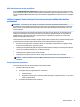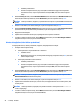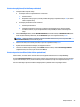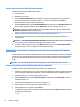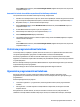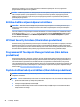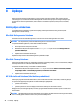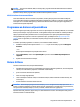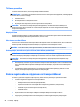User Guide - Windows 10
DriveLock paroles nomaiņa (tikai dažiem produktiem)
Lai mainītu DriveLock paroli utilītā Computer Setup:
1. Izslēdziet datoru.
2. Nospiediet strāvas pogu.
3. Uzvednē DriveLock Password (DriveLock parole) ievadiet pašreizējo DriveLock lietotāja vai galveno
paroli, kuru vēlaties mainīt, nospiediet taustiņu enter un pēc tam nospiediet taustiņu f10 vai
pieskarieties tam, lai atvērtu utilītu Computer Setup.
4. Atlasiet Security (Drošība), atlasiet Hard Drive Utilities (Cietā diska utilītas) vai Hard Drive Tools (Cietā
diska rīki) (tikai dažiem produktiem), atlasiet DriveLock un pēc tam nospiediet taustiņu enter.
PIEZĪME. Dažiem produktiem, iespējams, būs jāievada BIOS administratora parole un jāatlasa Set
DriveLock Password (Iestatīt DriveLock paroli).
5. Atlasiet cieto disku, kuru vēlaties pārvaldīt, un pēc tam nospiediet taustiņu enter.
6. Veiciet atlasi, lai nomainītu paroli, un pēc tam izpildiet ekrāna uzvednēs sniegtās instrukcijas, lai
ievadītu paroles.
PIEZĪME. Opcija Change DriveLock Master Password (Mainīt DriveLock galveno paroli) ir redzama tikai
tad, ja galvenā parole 3. darbībā tika ievadīta DriveLock paroles uzvednē.
7. Lai izietu no utilītas Computer Setup, atlasiet Main (Galvenā izvēlne), atlasiet Save Changes and Exit
(Saglabāt izmaiņas un iziet) un izpildiet ekrānā redzamās instrukcijas.
Utilītas Datora iestatīšana līdzekļa Automatic DriveLock lietošana (tikai dažiem
produktiem)
Vairāku lietotāju vidē varat iestatīt Automatic DriveLock paroli. Kad Automatic DriveLock parole būs iespējota,
jums tiks izveidota nejauša lietotāja parole un DriveLock galvenā parole. Kad kāds lietotājs veiksmīgi ievada
paroles datus, diskdziņa atbloķēšanai tiks izmantota tā pati nejaušā lietotāja parole un DriveLock galvenā
parole.
PIEZĪME. Lai varētu piekļūt Automatic DriveLock līdzekļiem, ir jāiestata BIOS administratora parole.
Automatic DriveLock paroles ievadīšana (tikai dažiem produktiem)
Lai utilītā Computer Setup iespējotu Automatic DriveLock paroli, rīkojieties šādi:
1. Ieslēdziet vai restartējiet datoru un pēc tam, kamēr ekrāna apakšdaļā ir redzams ziņojums Press the ESC
key for Startup Menu (Nospiediet taustiņu ESC, lai atvērtu startēšanas izvēlni), nospiediet taustiņu esc.
2. Nospiediet taustiņu f10, lai atvērtu utilītu Computer Setup.
3. Atlasiet Security (Drošība), atlasiet Hard Drive Tools (Cietā diska rīki), atlasiet DriveLock un pēc tam
nospiediet taustiņu enter.
4. Ievadiet BIOS administratora paroli un pēc tam nospiediet enter.
5. Atlasiet iekšējo cieto disku un pēc tam nospiediet taustiņu enter.
6. Izlasiet brīdinājumu. Lai turpinātu, atlasiet YES (Jā).
7. Lai saglabātu izmaiņas un izietu no utilītas Computer Setup, atlasiet ikonu Save (Saglabāt) un izpildiet
ekrānā redzamās instrukcijas.
— vai —
44 7. nodaļa. Drošība